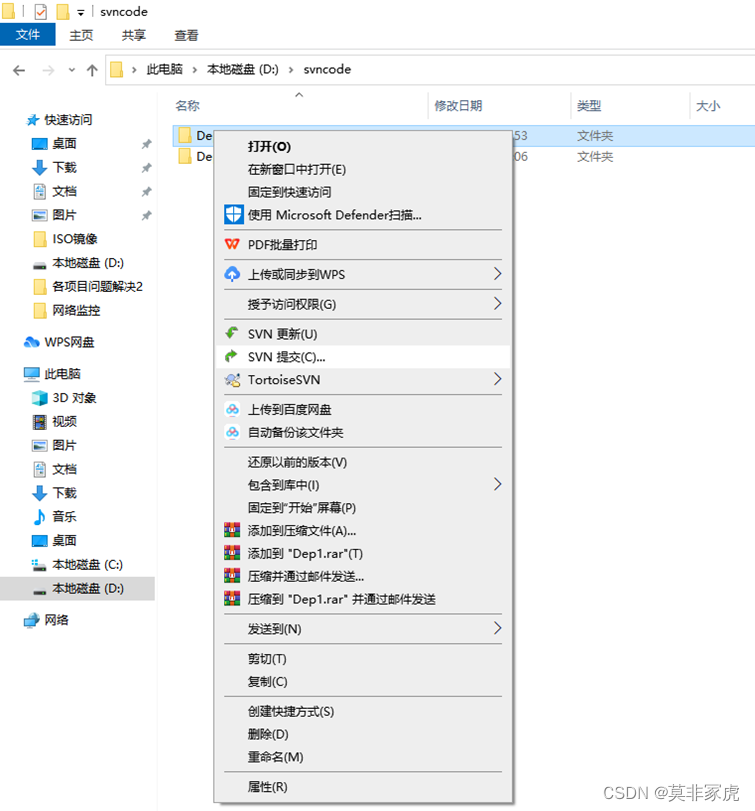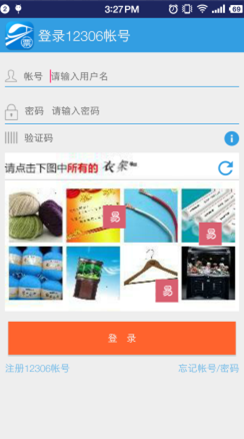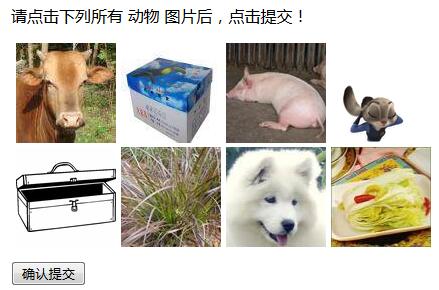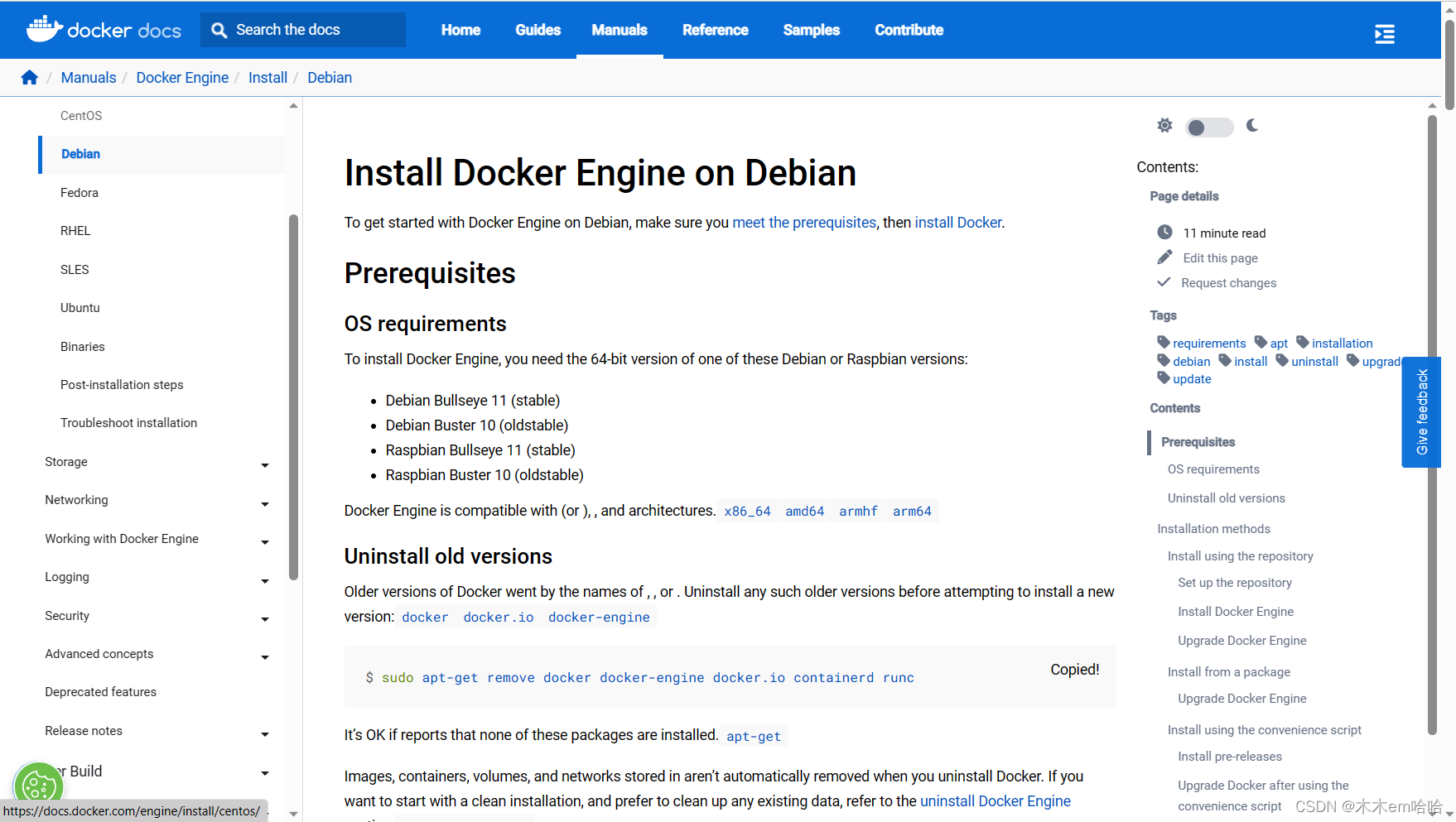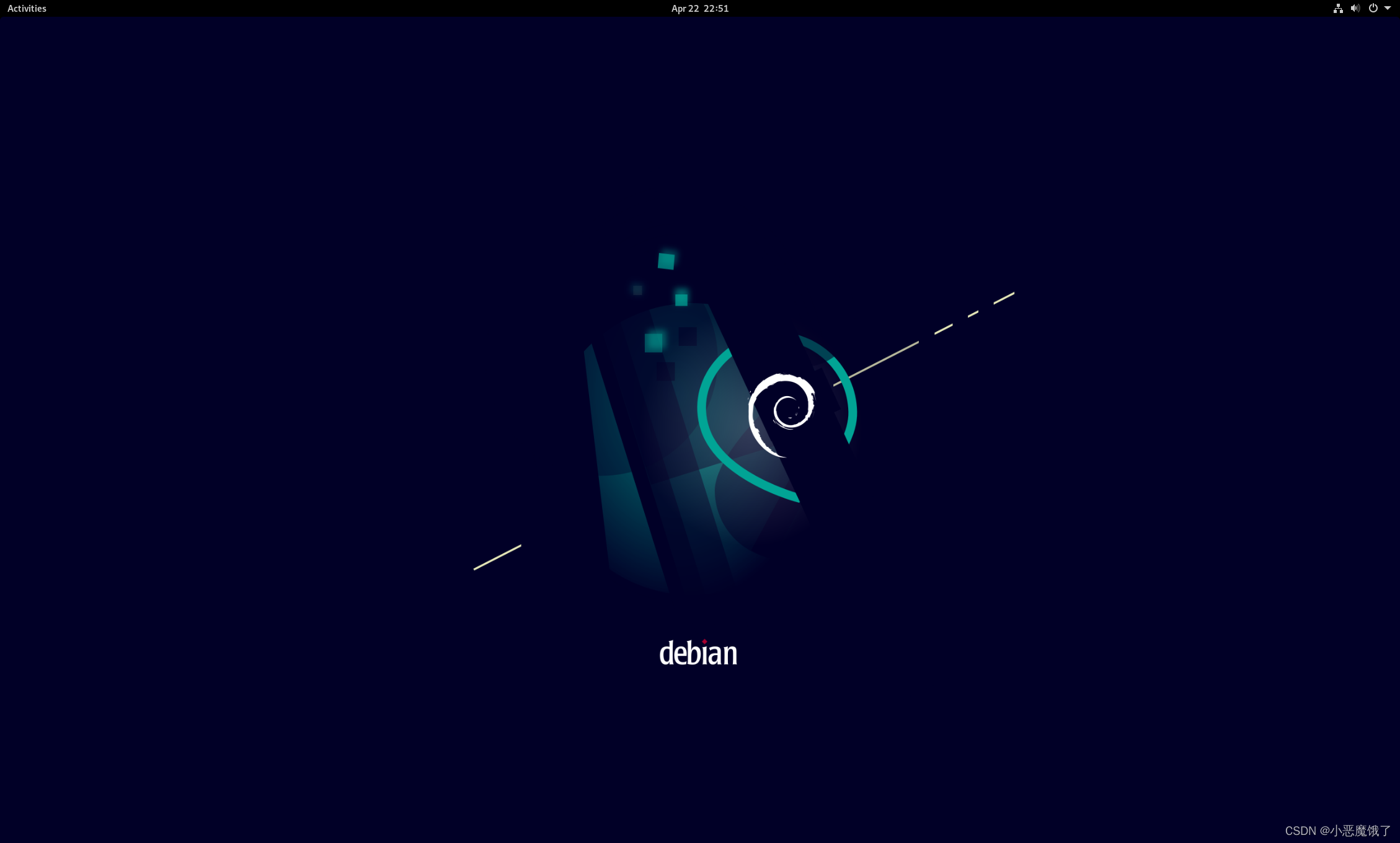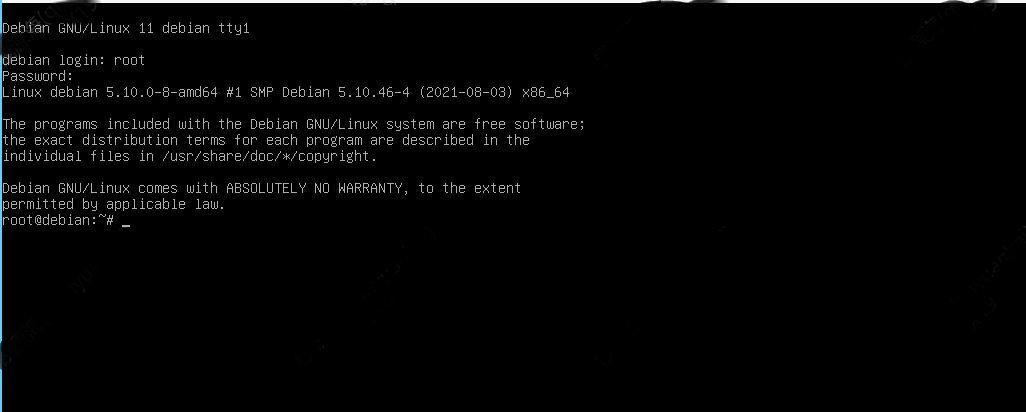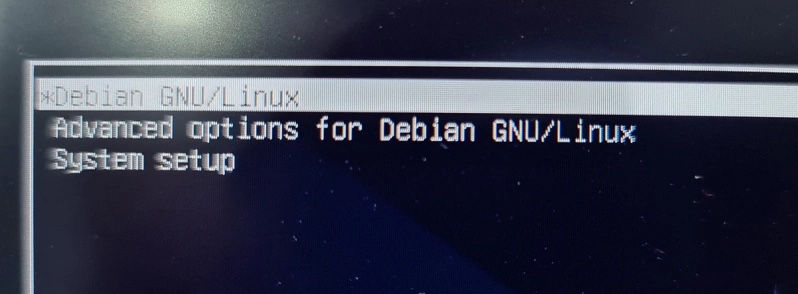第一部分:客户端安装
1 在D盘创建svnclient文件夹,并将svn安装包复制到svnclient文件夹中

2 客户端安装
双击文件“TortoiseSVN-1.14.1.29085-x64-svn-1.14.1.msi”
点击“Next”
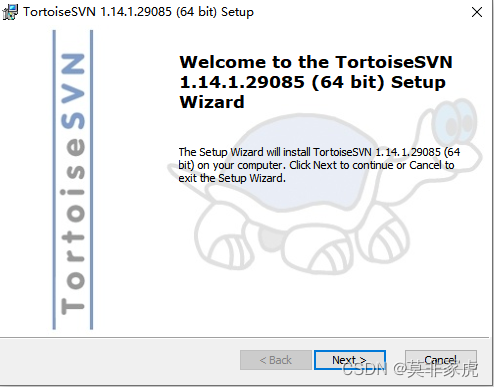
点击“Next”
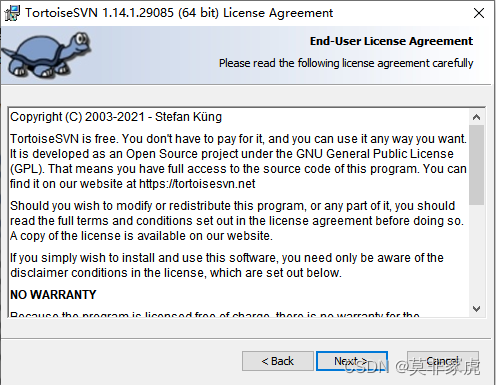
点击“Browse”选择安装路径,这里将安装路径选择为D盘下新建的svnclient文件夹中
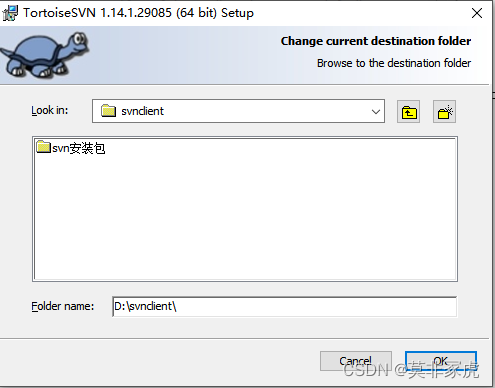
选择好之后,点击“Next”
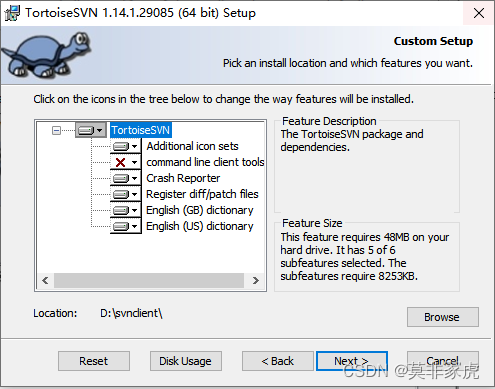
点击“Install” 开始安装
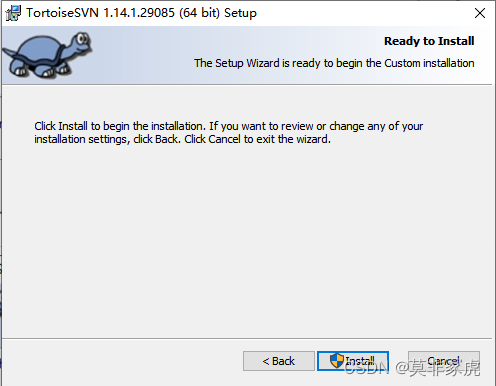
点击“Finish” 安装结束
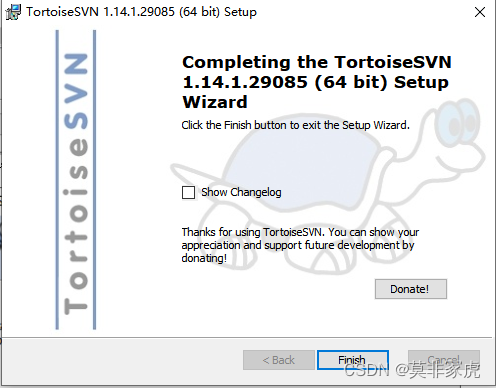
检测,在桌面空白处右键,看到如果有“SVN Checkout”和“TortoiseSVN”字样即表示成功
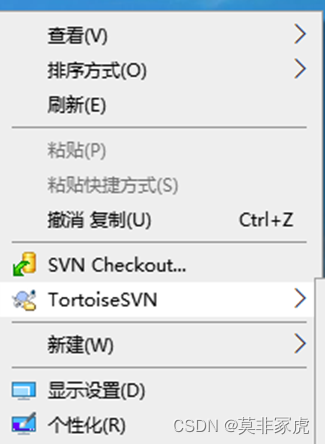
3:破解中文语言包
在svnclient文件夹中,双击“LanguagePack_1.14.1.29085-x64-zh_CN.msi”
点击“下一步”
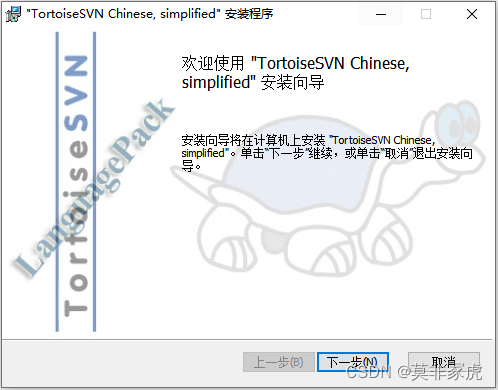
点击“完成”
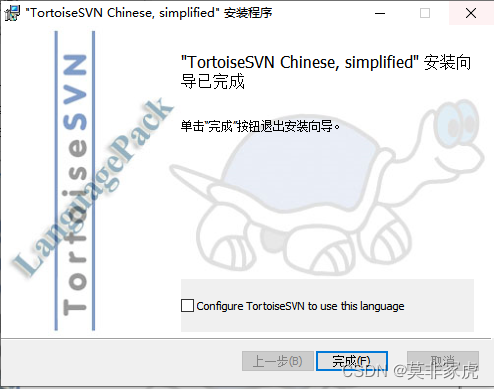
右键桌面空白处,选择“TortoiseSVN”——“Settings”
点击“General”
将软件界面右侧,lanaguage处的语言换成中文即可。 点击“应用”——“确定”
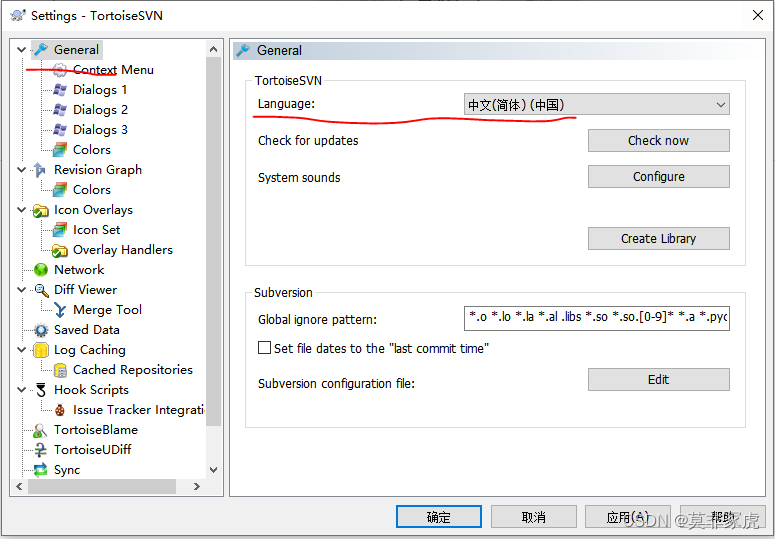
到此出,svn软件汉化完成
第二部分:SVN操作方法
说明:以下截图为测试环境截图
一 检出(Checkout)SVN服务器代码
1 在本地电脑D盘里,创建svncode文件夹 并打开svncode文件夹
2 在svncode文件夹里面空白处,右键 选择“SVN检出”
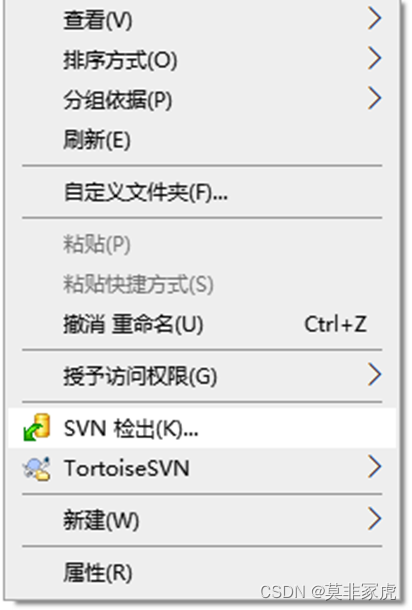
添加版本库URL(http://10.10.0.193/svn/neuhos/) 注:这是测试路径,正式的环境用下面的路径。 勾选“最新版本”,点击“确定”
Svn路径:http://10.10.0.193/svn/svnhome/
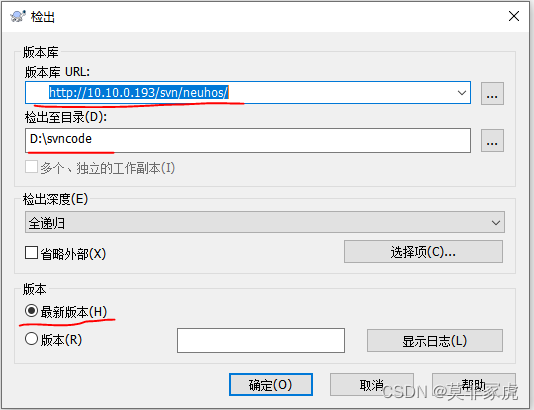
输入用户名和密码,去掉“保存认证”前面的勾选
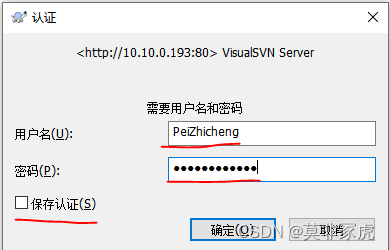
3 出现如下字样,就说明检出成功。
截图中红色部分就是你这个账号从SVN服务器上下载下来的所有文件。
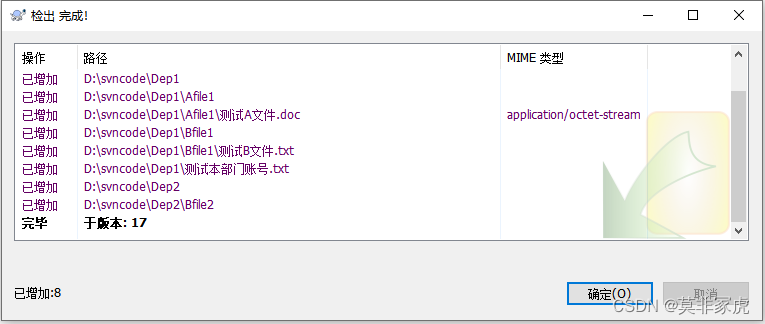
4 文件夹svncode中,就可以看到从SVN服务器上下载下来的文件。

二 新增文件,并提交到SVN服务器
1 在本部门下编辑文件,如图,我们在D:\svncode\Dep1\Afile1 文件路径下创建一个文件,然后将这个文件提交到svn服务器上。
2 新增完毕之后,在本部门的文件夹名字上鼠标右键
Dep1文件夹右键,依次选择“TortoiseSVN”——“增加”
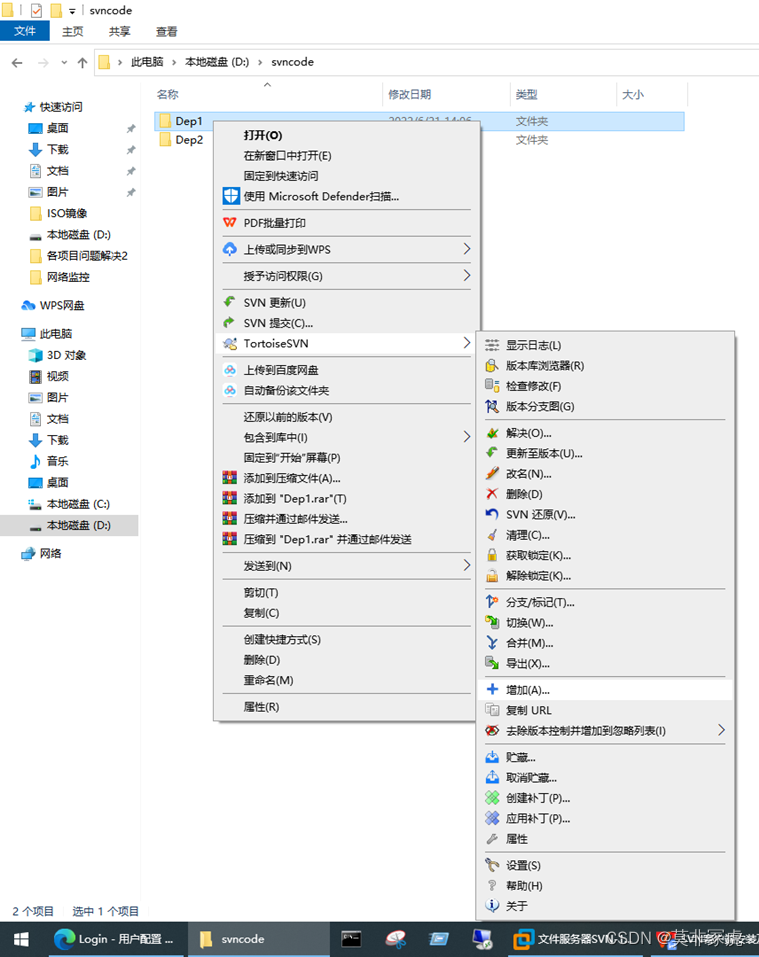
3 此时弹出我们新增的文件,点击“确定”
增加完成之后,如下图,点击“确定”
4 提交所新增的文件到SVN服务器中
右键部门文件夹名称Dep1,选择“SVN提交(C)”

5 填写提交日志,这里也可以不填写。点击“确定”
6 输入用户名密码,取消“保存认证”勾选,点击“确定”
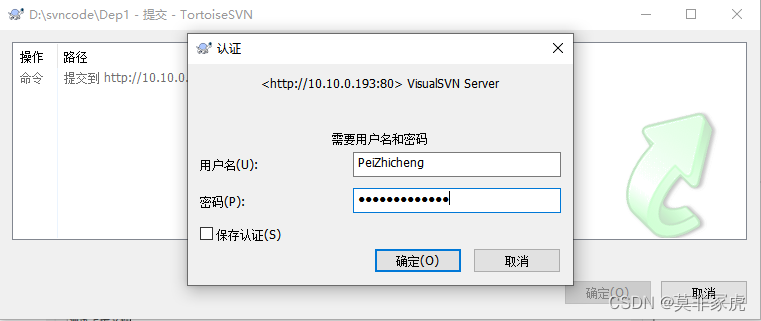
显示如下信息,表示提交完成,点击“确定”
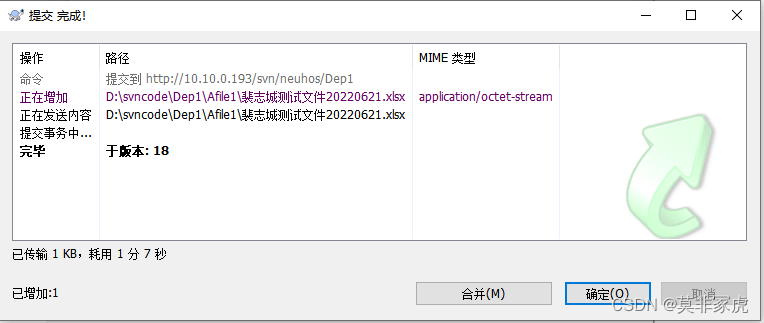
7 查看提交日志,确认是否上传成功
右键部门文件夹名称“Dep1”,依次选择“Tortoise SVN”——“显示日志”
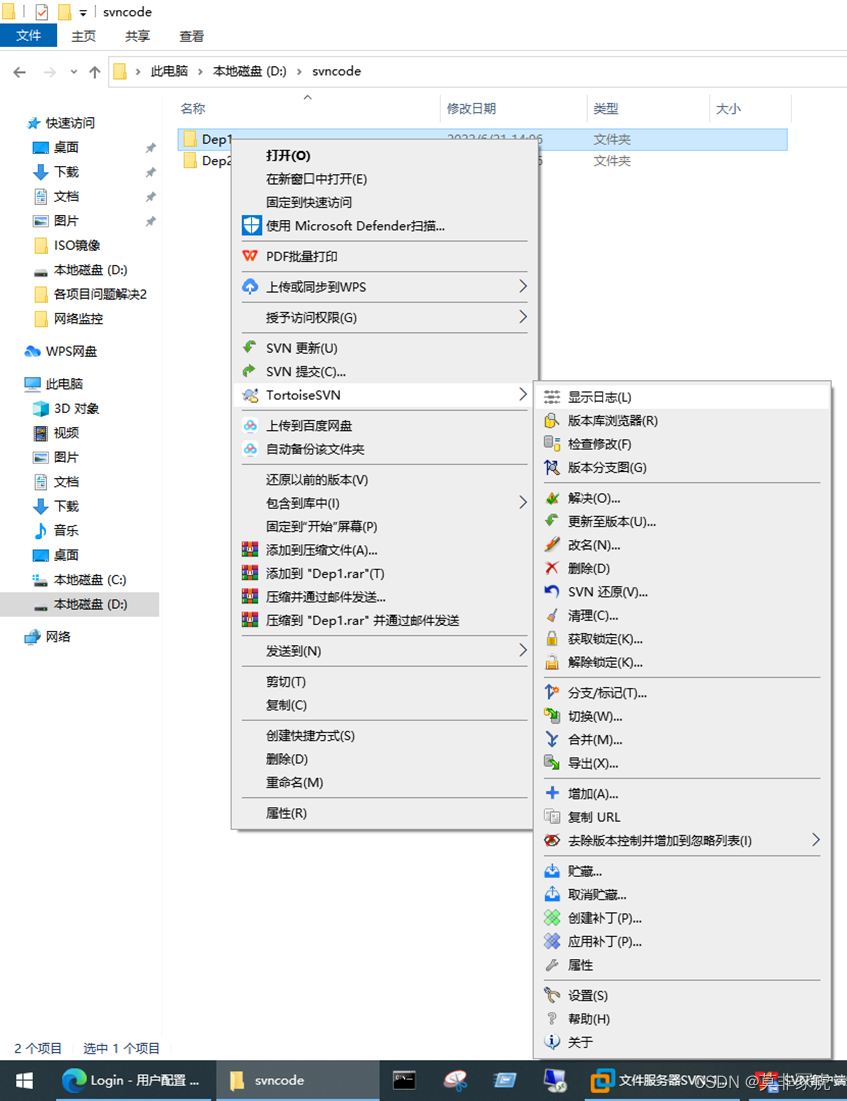
如下图显示即可
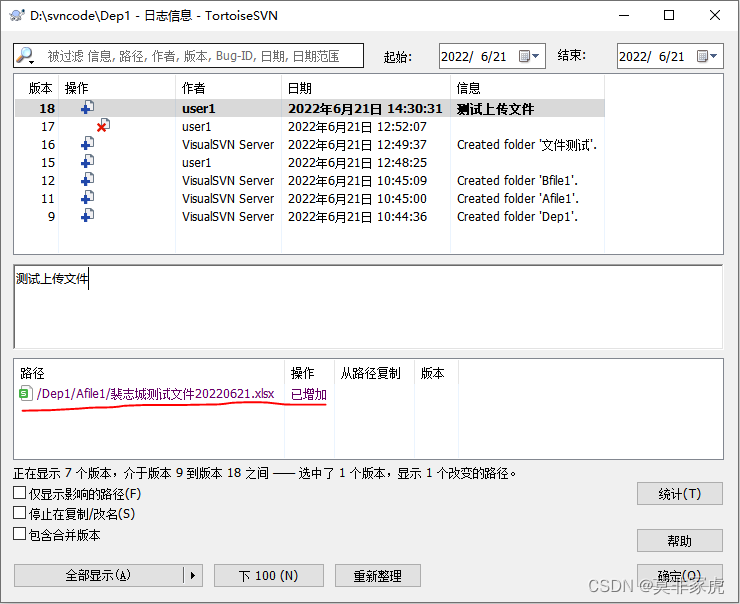
三 更新SVN代码
说明:如果想查看最新的svn资料文件,则需要更新svn代码
如果针对部门来查看,则右键部门文件夹名称即可
如果想要查看其他部门的,只能重新在svncode文件夹中检出。
在本地svncode文件夹中,空白处右键选择“SVN更新(U)”

如下图,更新完成。
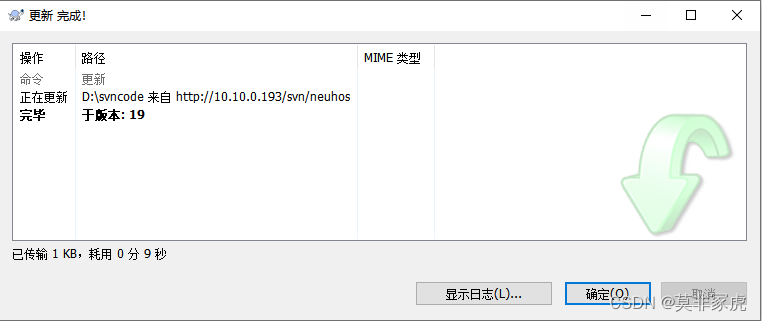
下方文件,就是我刚刚在服务器上更新的文件。
第一图为本部门更新的文件
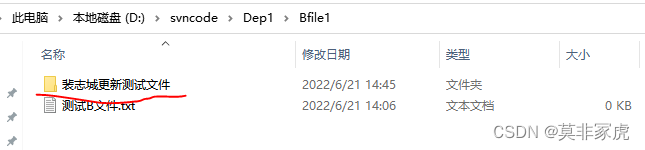
第二图为其他部门更新的文件

四 删除文件
如果想要删除某个文件,则在本地的svncode文件夹中找到这个文件,右键要删除的文件,依次选择“TortoiseSVN”——“删除” 然后
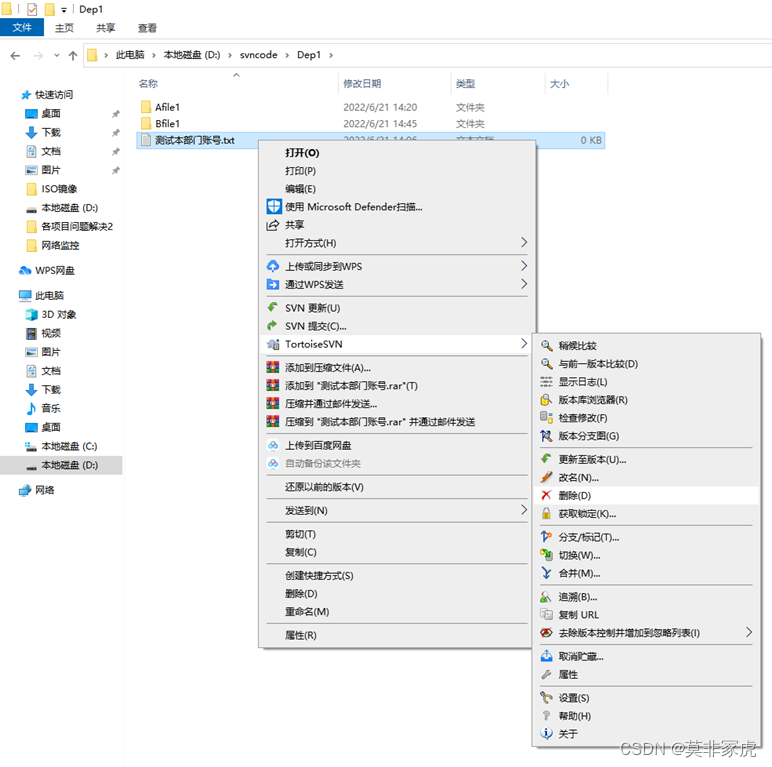
然后右键本部门文件夹名称,点击“SVN提交”即可。